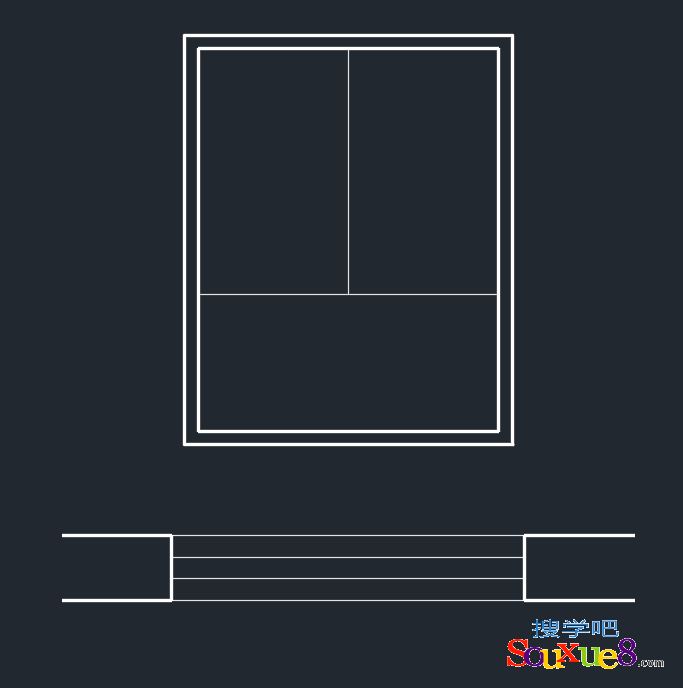本AutoCAD2017中文版实例主要利【Rectang】矩形命令和【Offset】偏移命令,绘制一个单层固定窗的平面图和立面图,案例效如图所示。
单层固定窗立面图和平面图的绘制,AutoCAD2017中文版最终效果如图所示。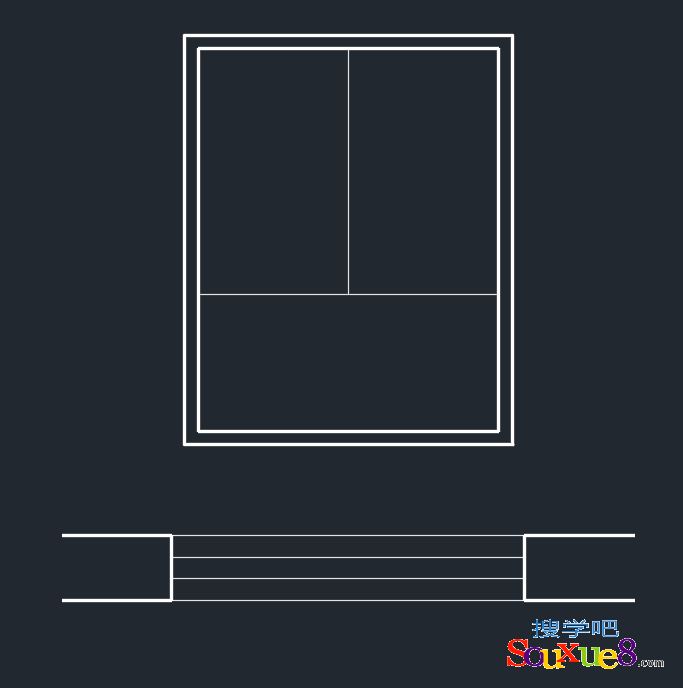
1.在AutoCAD2017中文版命令行中输入REC ( Rectang )命令,或者“默认”工具栏中选择“矩形”工具按钮,在绘图窗口中任意位置点击鼠标左键,确定第一角点的位置,如图所示。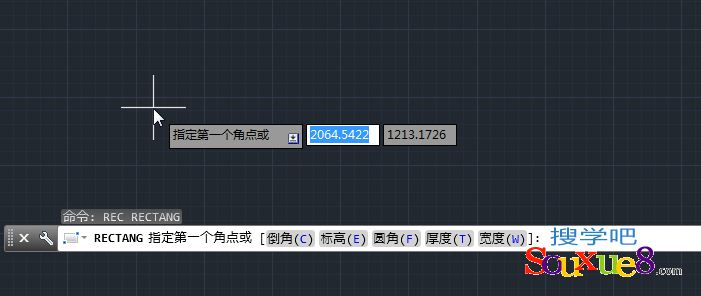
2.在命令提示下输入窗户的宽度和高度,如图所示。![]()
3.按空格键确认,AutoCAD2017中文版绘制的矩形如图所示。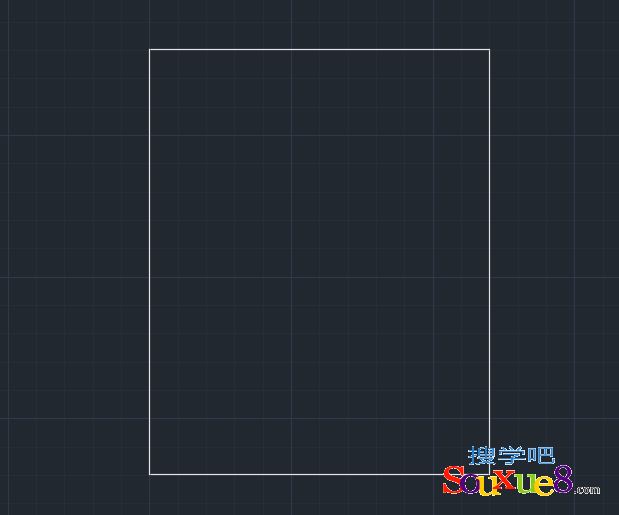
4.在“默认”工具栏中选择“偏移”![]() ,在命令行中输入偏移距离为5,按空格键继续,如图所示。
,在命令行中输入偏移距离为5,按空格键继续,如图所示。![]()
5.选择绘制的矩形,向内偏移5,结束偏移命令,如图所示。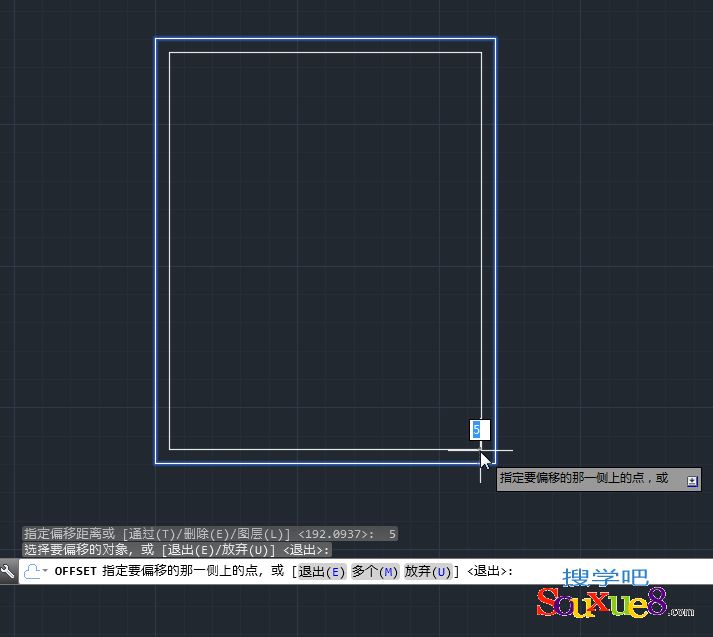
6.选择内部的矩形,然后点击“分解”![]() 按钮,将内部矩形分解,AutoCAD2017中文版如图所示。
按钮,将内部矩形分解,AutoCAD2017中文版如图所示。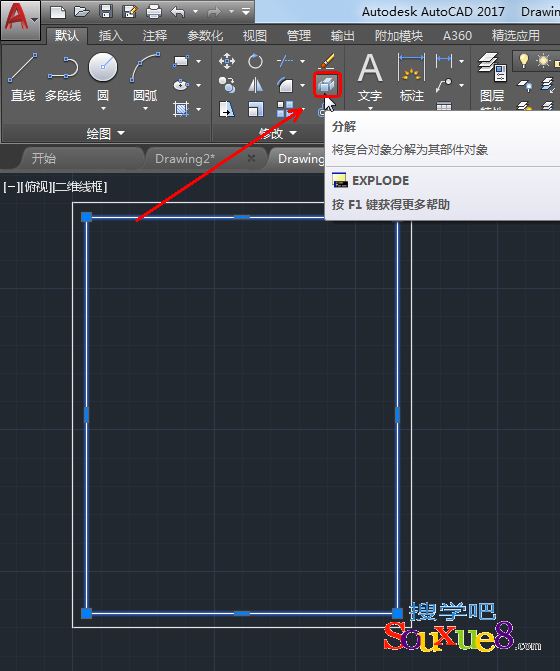
7.再次选择“偏移”![]() 工具,将偏移的距离设置为50,按空格键继续。
工具,将偏移的距离设置为50,按空格键继续。![]()
8.选择内部矩形底部的线段,向上偏移50,如图所示。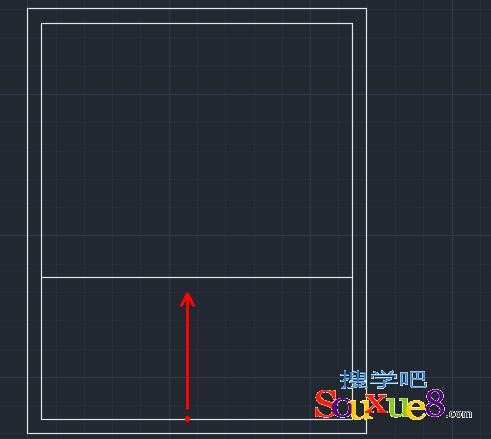
8.按【F3】键打开“对象捕捉”开关捕捉中点,AutoCAD2017中文版选择“直线”工具,捕捉内部矩形中点,如图所示。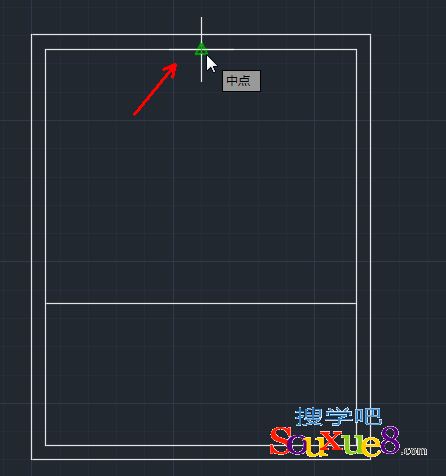
9.绘制一条垂直线段,完成立面窗的绘制,如图所示。
101.在命令行中输入REC ( Rectang )命令,或者“默认”工具栏中选择“矩形”工具按钮,在AutoCAD2017中文版绘图窗口中任意位置点击鼠标左键,确定第一角点的位置,如图所示。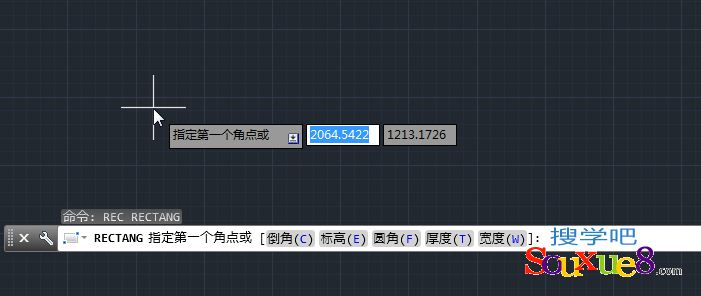
2.在命令提示下输入窗户的长度和宽度,按空格键完成矩形绘制,如图所示。![]()
3.选择绘制的小矩形,单击“镜像”按钮,以立面窗矩形中点为参考点,复制一个矩形,如图所示。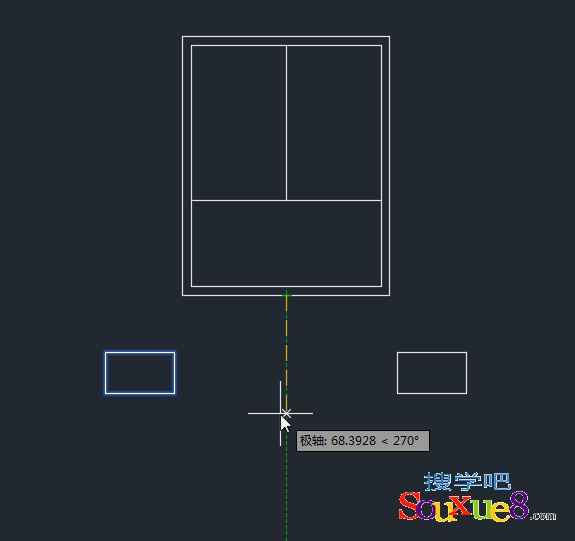
4. 选择两个小矩形,然后点击“分解”![]() 按钮,将矩形分解,然后将左右两边的边删除,如图所示。
按钮,将矩形分解,然后将左右两边的边删除,如图所示。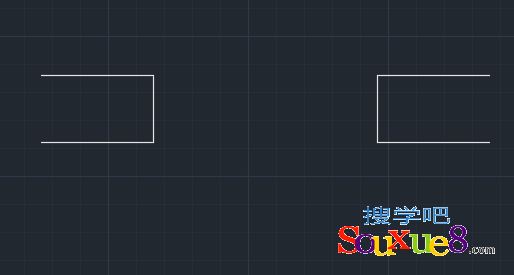
5.AutoCAD2017中文版选择“直线”工具,按打开“对象捕捉”端点,捕捉矩形端点,绘制两条直线,如图所示。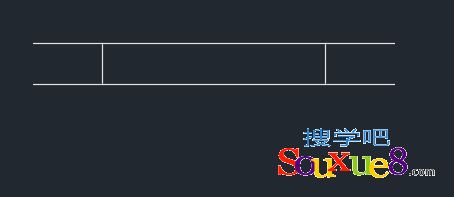
6.选择“偏移”![]() 工具,设置偏移距离为8,将直线偏移,如图所示。
工具,设置偏移距离为8,将直线偏移,如图所示。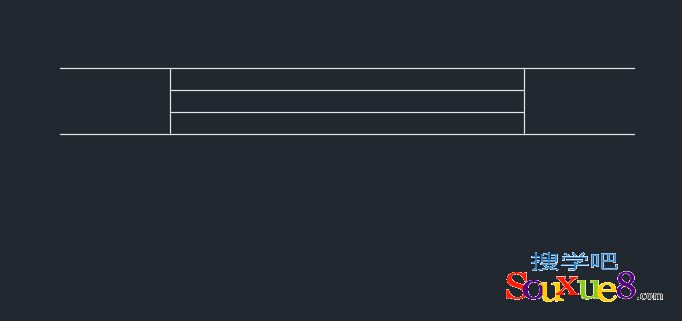
7.在AutoCAD2017中文版状态栏将“显示线宽”![]() 按钮打开,选择窗户线段,更改线宽为0.30毫米,如图所示。
按钮打开,选择窗户线段,更改线宽为0.30毫米,如图所示。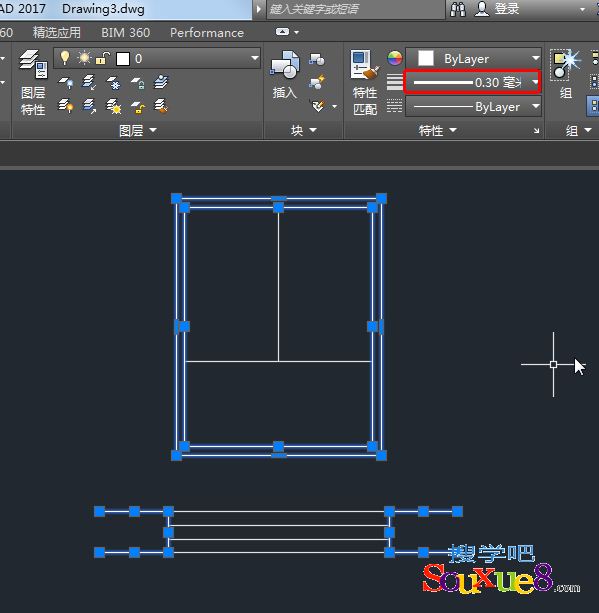
8.AutoCAD2017中文版完成单层固定窗立面图和平面图的绘制,最终效果如图所示。